
英語の上達法は数あれど、高価な教材を必要とする場合が多いものです。また、教材の内容が興味のないテーマだった場合、長続きできるかどうかも不安です。
「もっと簡単に、安価で、興味が持てる内容で、英語を勉強したい」と、思ったことはありませんか?そこで、オリンパスが提案するのは、ICレコーダーを使った英語学習です。例えば、WEBにある英語の文章を、ICレコーダーのTTS(Text to Speech)機能で読み上げ、それを聞いて発音を身に付けることです。
例えば、こんな方におすすめです。
- ビジネス英語を身に付けたい方
- 英語のヒヤリング力を上げたい方
- 電車などの移動中に勉強したい方

準備は簡単です。下記の2つをご用意ください。
- ICレコーダー Voice-Trek DM-4
- WEBにつながるパソコン
- ※DM-4のようにTTS機能があるICレコーダーが必要です。
- ※DM-4は、最新のファームウエアで使用することをおすすめします。
- ※英語によるニュースサイトなどから、テキストファイルを作るために、WEBにつながるパソコンが必要となります。

DM-4のTTSは、自然な英語を再現します。英語のヒヤリングを向上させる際に役立ちます。その他、下記のベネフィットがあります。
- 音声再生の際に、画面に文字が表示されるから聞き取りやすい。
- 教材として、英語ニュースサイトを活用できるので便利。英会話の勉強をしながら、最新の時事ネタを勉強できます。
- DM-4を使えば、電車などの移動中でも勉強できます。
- DM-4は、文章を画面に表示させて読んでくれるので分りやすい。
- DM-4は、再生速度を変更できるので聞き取りやすく便利です。
- DM-4を使えば、自分の発音を録音してチェックすることが可能です。
- ※ドキュメントに、無用なスペースが入っていると、無音の状態が続きます。その際には、スペースを詰めてください。
- ※医学用語などの専門用語や省略語は、正しく再生しない場合があります。
- ※A-Bリピート機能は使えなくなります。(再生スピード調整は可能)
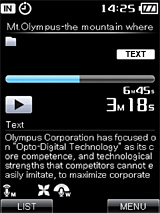
文章をテキストで読み上げる際に、画面で文字を表示させるので、分りやすい。
操作はとても簡単です。
- パソコンで英語が書かれたWEBの文字をコピーします。
- ワードなどのような、文章を作成するソフトを立ち上げ、先ほどの文章を貼り付けます。
- 保存する際に、書式なしのテキスト(.txt)で保存します。文字コードはUnicode(UTF-8)で、改行を挿入します。

- パソコンにDM-4をつなぎます。
- 先ほどのファイルを、DM-4にコピー(ドラッグ&ドロップ)します。(詳しくはDM-4の取扱説明書をご覧ください)
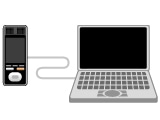
- DM-4でTTSの設定を行い、ファイルを選択して実行します。(詳しくはDM-4の取扱説明書をご覧ください)
- ※ドキュメントに、無用なスペースが入っていると、無音の状態が続きます。その際には、スペースを詰めてください。
- ※医学用語などの専門用語は、正しく再生しない場合があります。

英語教材として使えるサンプルの紹介です。
- ※これらのサイトは、参考例として紹介するものです。推奨しているわけではありませんのでご了承ください。